在Microsoft Teams中邀请人,可以点击左侧“团队”,进入目标团队后点击右上角“…”,选择“添加成员”。输入对方的邮箱地址,点击“添加”即可。对方将收到邮件邀请,接受后加入团队。
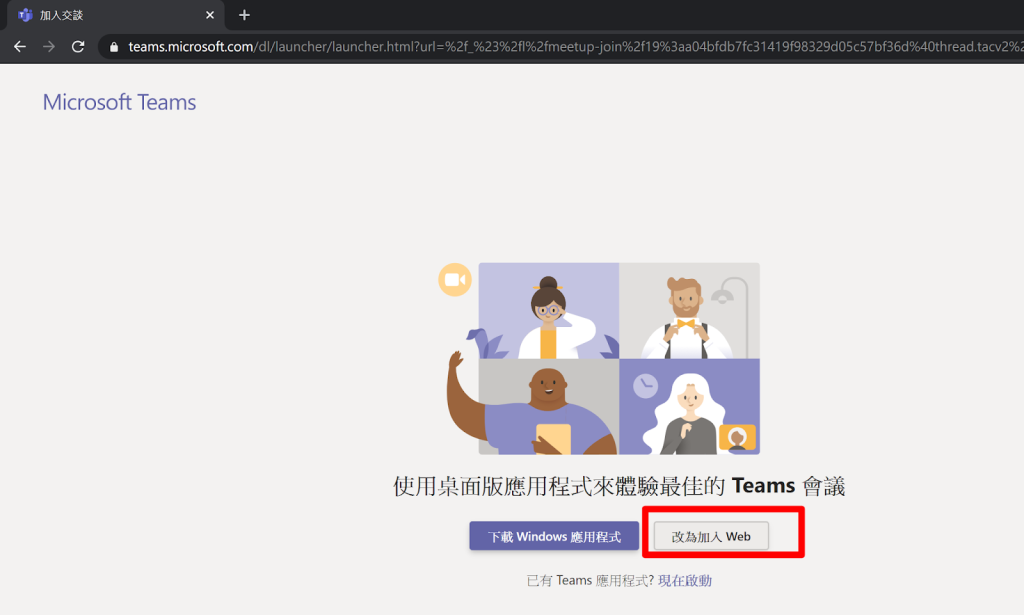
在团队中添加新成员: 进入Teams后,点击左侧“团队”,选择目标团队名称,点击右上角“…”,然后选择“添加成员”。在弹出的窗口中输入对方的邮箱地址,系统会识别有效账户,确认后点击“添加”即可完成邀请。
邀请尚未注册Teams的用户: 即使对方还没有注册Teams账户,也可以通过输入邮箱地址邀请。被邀请人会收到一封包含注册链接的电子邮件,注册后会自动加入所邀请的团队,适用于外部协作。
设置成员权限级别: 邀请时可以选择将用户设为“成员”或“所有者”,成员拥有基础操作权限,而所有者可以管理团队设置。根据协作需求合理分配权限,有助于团队管理和信息安全。
生成团队加入链接: 在目标团队页面,点击“…”,选择“管理团队”,进入“设置”标签页,启用“团队代码”或“共享链接”。生成后复制该链接即可对外发送,适合大批量邀请用户。
发送链接到聊天或邮件: 将生成的团队链接粘贴到公司邮件、微信、Slack等平台,通过常用沟通方式转发,用户点击链接后即可申请加入团队,提升邀请效率,尤其适用于临时项目组。
限制链接使用权限: 管理员可以设置链接的使用权限,如是否需要审批、是否设置过期时间,或限制只能特定域名用户加入。这有助于避免无关人员误入,保障团队信息安全。
打开团队设置页面: 启动Microsoft Teams桌面应用,点击左侧的“团队”图标,找到你希望添加成员的团队,点击团队名称右侧的“…”,从下拉菜单中选择“添加成员”。这一入口是所有团队成员管理的核心操作区域,适用于日常团队协作和人员调整。
输入邮箱或用户名邀请: 在弹出的邀请窗口中,输入你要邀请的成员的邮箱地址或用户名。系统会自动识别是否为组织内成员,点击“添加”按钮即可完成初步邀请。建议使用完整的企业邮箱,避免系统识别错误导致添加失败。
确认并分配权限角色: 添加后可以立即为新成员分配“成员”或“所有者”角色。成员可参与讨论与查看频道内容,所有者则拥有管理权限,如创建频道或删除成员。权限设置合理可以避免误删内容或影响团队秩序。
确保开启外部访问权限: 若想邀请组织外的人员加入团队,需由管理员在Teams后台开启外部访问功能。若此权限未开启,将无法成功发送邀请或被识别为有效用户。建议团队管理员定期检查权限设置是否合规。
验证外部邮箱格式与域名: 外部用户的邮箱必须为有效的格式,且某些企业管理员会设置限制,只允许特定域名的外部账户被邀请,建议在邀请前提前确认规则。错误的邮箱格式会直接导致邀请失败,影响合作效率。
沟通确认及注册流程提示: 外部用户接受邀请后需使用Microsoft账户登录或注册,有时邮件可能被误判为垃圾邮件。建议提前与对方确认邮箱地址并提醒查收邮件,同时说明注册或登录步骤,确保流程顺利无误。
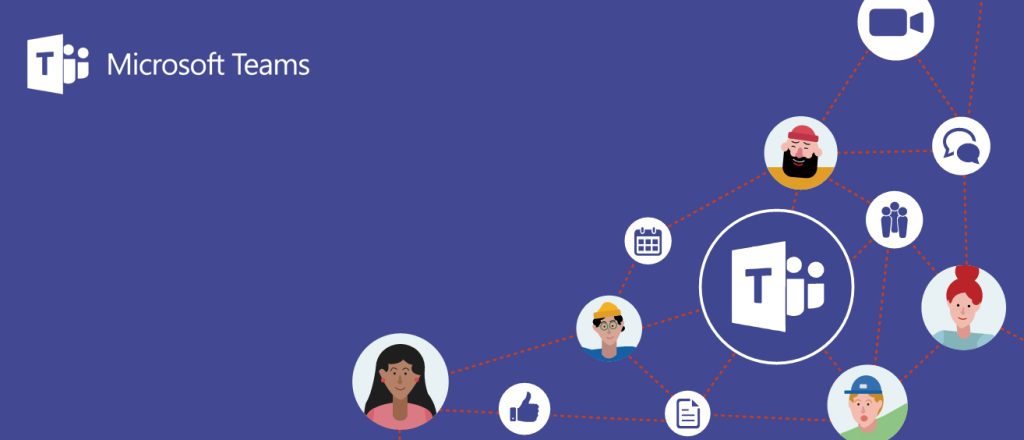
打开Teams并进入目标团队: 在安卓设备上打开Microsoft Teams应用,登录后点击下方的“团队”图标,进入你要添加成员的具体团队页面。保持网络通畅能确保加载速度与操作顺利。
点击设置图标添加成员: 在团队页面右上角点击“…”,然后选择“添加成员”选项。此功能入口位置固定,适合随时随地快速添加成员,支持搜索和邮箱输入。
输入邮箱地址发送邀请: 在弹出的邀请框中输入你要邀请的成员邮箱地址,系统会检测格式并提供建议。点击“完成”即可发送邀请,受邀人将收到通知或邮件加入团队,适合移动办公场景下的临时沟通组建。
进入团队页面查找管理选项: 在iPhone上打开Teams应用,点击底部“团队”按钮,找到要邀请人的团队后点击其名称旁的“更多”图标,进入管理菜单。iOS系统界面清晰,适合频繁团队管理操作。
选择“添加成员”并输入信息: 点击“添加成员”后,会弹出输入框,输入目标成员的邮箱地址或用户名,Teams会识别是否为组织内成员。邀请确认后,系统自动发送加入链接,支持多人批量输入。
检查邮件邀请是否发送成功: 邀请完成后建议提醒对方查看邮箱或Teams通知,如果长时间未收到,可以重新发送或请对方检查垃圾邮箱。iOS通知机制稳定,确保消息及时送达,提高响应效率。

在团队中输入外部邮箱地址: 打开Teams应用或桌面端,进入你想添加成员的团队页面,点击右上角“…”,选择“添加成员”,然后在输入框中填写外部用户的完整邮箱地址。Teams会识别其为组织外账户,允许继续邀请。
确认邀请并等待验证: 输入邮箱后点击“添加”,Teams会显示提示信息说明该用户为外部成员。确认无误后点击“发送邀请”,对方将收到带有注册链接的邮件。此过程需用户具备Microsoft账号才能加入。
提醒用户查收邀请邮件: 外部成员在收到邀请后需通过邮件中的链接完成验证和登录。邮件可能会被误判为垃圾邮件,因此建议在发送前提前告知对方,并说明操作步骤以确保加入顺利。
管理员开启来宾访问功能: 默认情况下,组织可能未开启外部来宾访问权限。管理员需要登录Microsoft 365后台,在Teams设置中打开“来宾访问”选项,允许组织成员邀请外部用户加入团队。
配置来宾权限范围与功能限制: 管理员可以进一步设置来宾的权限,例如是否允许编辑消息、使用会议功能、访问频道文件等。这些权限控制可避免外部人员获取敏感信息,确保协作安全有序。
限制可访问的域名范围: 若组织只允许特定公司或合作方成员访问,可在Teams后台配置允许的邮箱域名,限制其他未知域的访问请求。通过域名白名单管理机制,提升团队边界安全性与成员精准度。

使用团队代码或邀请链接功能: 在Teams中打开目标团队页面,点击“…”,选择“管理团队”,进入“设置”标签页后启用“团队代码”或“邀请链接”功能。系统会生成一串专属代码或链接,用户点击即可申请加入,适合快速分享。
复制链接并发送给相关人员: 创建成功后,可以通过复制链接的方式,将其发送至公司内部聊天工具、邮件、社群等渠道。相比手动添加邮箱,此方式效率更高,尤其适合大批量成员同步加入同一个团队。
适用于内部培训或活动组建: 对于临时会议、部门培训或跨组合作项目,可直接将团队链接嵌入通知文档或群公告中,员工只需点击即可加入,大幅简化团队搭建流程,提升组织协作响应速度。
设置管理员审批加入请求: 为避免无关人员随意加入,团队所有者可启用“加入需审批”功能。这样用户即使通过链接访问,也需经团队管理员审核,保障团队成员质量与信息安全。
设定链接有效时间段: 在部分企业环境中,管理员可以通过后台策略限制邀请链接的有效时间,如链接在24小时或7天内过期。此举可防止长期暴露的链接被他人滥用,增强系统安全性。
定期更换团队加入链接: 为防止旧链接外泄或传播过广,建议定期删除原有团队链接并重新生成新的链接,再次发送给目标成员。特别是在涉及外部人员合作时,更换链接可避免权限滥用或数据泄露风险。
Microsoft Teams在中国大陆可以使用,支持聊天、视频会议和文件共享等核心功能。但部分国际服务和插件 […]